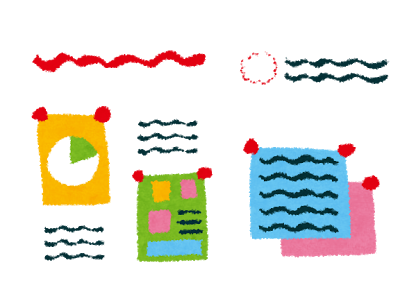Google Analyticsは、昨今のWEBサイトの運営には欠かせないアクセス解析ツールになりましたね。
無料で多機能なので、「とりあえず入れておけ!」っていう感じで導入されていることも多いかと思います。
導入も非常に簡単で、Google Analyticsから発行されるトラッキングコードをWEBサイトのデータに書き込むだけで、様々なデータが取得できます。
けど、トラッキングコードを入れただけではGoogle Analyticsを使ったサイト運営の50%ぐらいしか使いこなせていないんです。
今回は使いこなし度50%を85%ぐらいまでに引き上げる「コンバージョン設定」についてご紹介します!
コンバージョンとは?
コンバージョンとは、Google Analyticsのヘルプでは「ユーザー行動が達成されたこと」と表現しています。いわゆる企業サイトであれば「お問い合わせ」や「資料請求」などの行動を指しています。
目標はサイトの種類によっても異なり、わかりやすいものではECサイトで商品が売れることはコンバージョンになります。そのほかYouTubeのような動画サイトであれば滞在時間がコンバージョンになっていたりします。
コンバージョン設定(目標設定)をするメリット
コンバージョン設定をすることのメリットは以下のとおりです。
- コンバージョン率が表示される
- どんなキーワードから検索されれば、コンバージョンに結びついているかが分かる
- お問い合わせフォームの遷移・離脱率が分かる
- どのページがコンバージョンに繋がりやすいかが分かる など
設定方法
STEP1.目標を決める
到達ページ、滞在時間、平均PV、イベントの中からどれを目標にするのか決めます。基本的には到達ページを設定することが多いです。
STEP2.目標の作成を始める
Google Analyticsの[アナリティクス設定]の[目標]の[新しい目標]を選択して目標の作成を始めます。
STEP3.目標のタイプを選ぶ
- [目標設定]から任意の[テンプレート]を選ぶ ※もしくは[カスタム]を選択します。
テンプレートの中からSTEP1で決定した目標にもっとも近いものを選択します。
- [目標の説明]の名前を入力し、[タイプ]を選択する
名前に目標の名前を入れて、タイプを選択します。目標の名前には自身が分かるように、「問い合わせ完了」「資料請求」などを設定します。タイプは先ほどの解説を元に到達ページ、滞在時間、平均PV、イベントから選択してください。
STEP4.目標の詳細を設定する
- [到達ページ]のURLを設定する
「問い合わせ完了ページ」や「購入完了ページ」などのURLを設定してください。
ここで設定したURLをユーザーが閲覧した時点でコンバージョンがカウントされます。
- [値]を設定する
必須項目ではありませんが、1コンバージョンあたりの金額を設定します。例えば、ECサイトであれば平均購入金額をいれるのもよいです。
これによってコンバージョンを軸にしたサイト内のページ価値を見ることができます。
- [目標到達プロセス]を設定する
こちらも必須項目ではありませんが、設定しておくと各ステップからの離脱状況を見ることができます。
とくにお問い合わせフォームや買い物カゴでの離脱状況を確認することができるので、登録しておくことをおすすめします。
まとめ
Google Analyticsを使う上でコンバージョン設定は欠かせません。
WEBサイトにはサイトが存在する目的が必ずあります。その目的を果たせているかどうかをGoogle Analyticsで確認することで、サイトの価値を見出すことができます。
コンバージョンは設定した時点のデータしか計測できないので、この記事を読んだらすぐにでもコンバージョン設定を行うことをオススメします。
その他「アクセス解析」についてはこちらで紹介しています!
ブリッジブログ アクセス解析はじめるよ!
https://web.bridge-net.jp/blog/791/
ブリッジブログアクセス解析のついでにコホート分析について少し調べてみた。
https://web.bridge-net.jp/blog/1058/
また、Googleアナリティクス解析に役立つ資料も公開しておりますので、ぜひ以下バナーをクリックして、ダウンロードしてみてください。
お問い合わせ